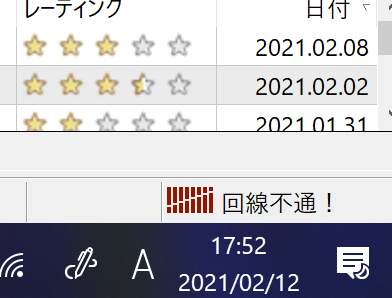
先日の事です。
 トーリ
トーリ なんと私のPCでMT4にログイン出来なくなりました!!
ログインIDは間違っていない
パスワードも当然間違えていない
でも、ログイン出来ない…
 ヤマサキ モノアキ
ヤマサキ モノアキ ログイン出来ないってどういう状況だったんだい??
 トーリ
トーリ 回線不通の状況が続いていました…
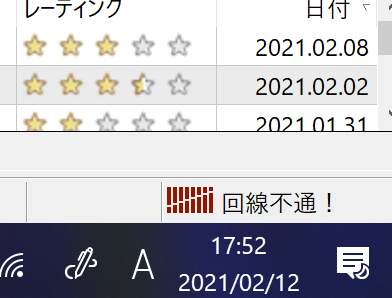
画像の一番左下のマークを見ていただければ分かると思いますが、電波は正常です。
 トーリ
トーリ ログイン出来なくなっていたPCでも普通にインターネットは使えていましたから
しかし、今では無事に「回線不通!」から脱出し、トレードできる状況になっています。
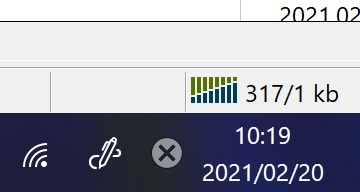
では、私がどのようにMT4にログインできない状況から脱したのか?
をご紹介したいと思います。
XMのMT4が回線不通だった状態から脱した方法
手順を紹介
MT4にログイン出来なかった私がしたことは
 トーリ
トーリ そうだ!
ライブチャットで相談しよう!!
でした。
ライブチャットで相談した結果私が取った行動は以下の手順です。
1、まず、MT4を開いて「ファイル」を選択する

2、「ファイル」から「デモ口座の申請」をクリックし、「取引サーバー」を表示させる
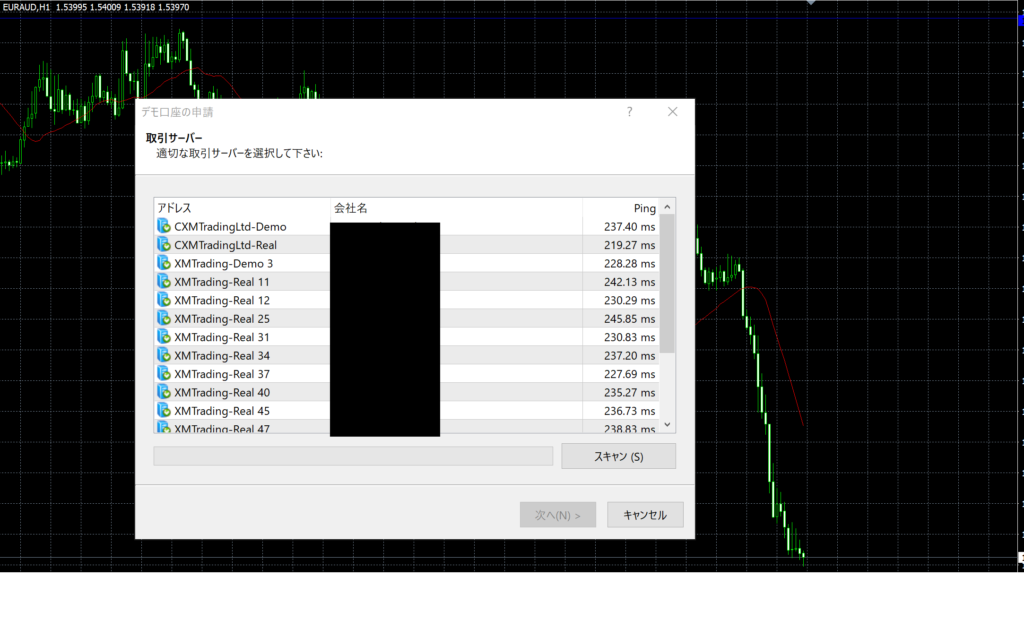
3、下までスクロールして、「+ 新しいブローカーを追加します」という欄の緑の「+」をクリックし、 検索欄に「XMTrading」と入力して、右下の「スキャン」ボタンをクリック
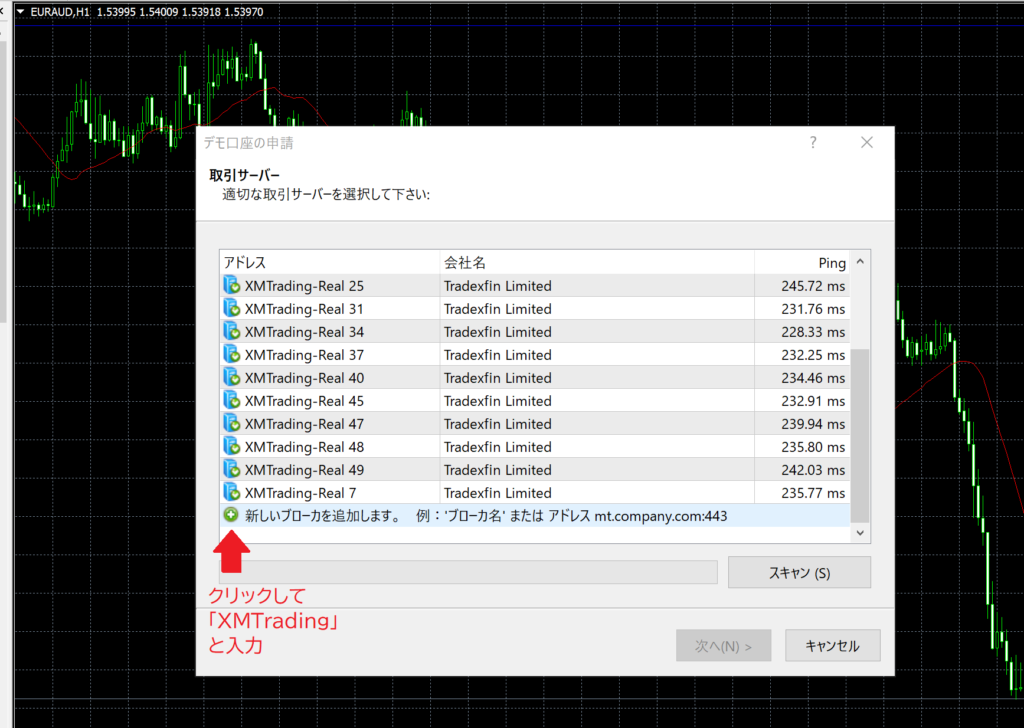
4、スキャン終了後、この画面は一度閉じる
5、その後、「ファイル」→「取引口座にログイン」からログインIDとパスワードを入力してログインする
この手順で行ったところ、再びログイン出来るようになりました。
実際のライブチャットのやり取り
先ほどの方法はライブチャットでやり取りして教えていただいたのですが、その時のやり取りを紹介します。
上記の説明で分からなかった方は参考にしてください。
 トーリ
トーリ MT4にログインしようとしたところ「回線不通!」の表示が消えずにログイン出来ません
どうすれば良いでしょうか?
 FX会社
FX会社 お世話になっております。
確認いたしますので、お客様のお取引口座番号(ログインID)を頂けますでしょうか。
 トーリ
トーリ ログインIDというのはMT4にログインする際にいつも入力している数字の事でしょうか?
 FX会社
FX会社 はい、左様でございます。
 トーリ
トーリ ○○○になります
よろしくお願いいたします。
ちなみにデモ口座にもログイン出来ない状態です
もしかしてPCのメモリが重くなっているのでそれも影響しているのかな?
と思っています
 FX会社
FX会社 ご利用はパソコン版MT4で宜しいでしょうか。
○○○での指定接続サーバーはXMTrading-○○でございます。
接続サーバー欄は、手入力やコピー貼り付けでは起動致しませんので、必ず、プルダウンメニュー一覧より、各口座指定接続サーバーをお選びください。
 トーリ
トーリ パソコン版です
前までは問題なくログイン出来たのですが、1月下旬から突然「回線不通!」のまま動かなくなりました
もちろんネット環境は問題ありません
 FX会社
FX会社 パソコン用MT4上部のツールバーより、「ファイル」→「取引口座にログイン」を選択いただきますと、ログイン画面が表示されますので、こちらにIDとパスワードをご入力ください。
またサーバー欄はプルダウンメニュー一覧 より選択いただきます様お願い致します。
お客様、いらっしゃいますでしょうか。
 トーリ
トーリ いえ、それでログインしようとしても「回線不通!」
の表示のままでMT4のチャートが動かないので困っているのです
前までは仰る通りの方法でログイン出来ていました
 FX会社
FX会社 では一度下記の作業してお試しいただけますでしょうか。
MT4上部ツールバーの「ファイル」→「デモ口座の申請」で、「取引サーバー」というウィンドウが表示されます。
下までスクロールして頂き、「+ 新しいブローカーを追加します」という欄の緑の「+」をクリックし、 検索欄に「XMTrading」をコピー貼り付け または、直接入力を頂き→ スキャン
スキャンが終了しましたら(通常、終了を知らせる音がいたします)、キャンセルでこちらの画面は一度閉じて頂きます。
もう一度、MT4→「ファイル」→「取引口座にログイン」からログインをお試し願います。
 トーリ
トーリ かしこまりました
それで試してみてダメなら後日確認させていただきます
ありがとうございました
と、このようなやり取りの中で教えていただきました。
最後に
今回こちらで紹介したやり方をまとめておきます。
1、画面左上の「ファイル」から「デモ口座の申請」をクリックし、「取引サーバー」を表示
2、「+ 新しいブローカーを追加します」という欄の緑の「+」をクリックし、 検索欄に「XMTrading」と入力して、右下の「スキャン」ボタンをクリック
3、その後「ファイル」の「取引口座にログイン」からログインIDとパスワードを入力してログイン
この手順で解決しました。
もし、このやり方でダメならライブチャットで相談してみると良いでしょう。





